WPF – XAML 概述
WPF – XAML 概述
在使用 WPF 时,您首先会遇到的事情之一是 XAML。XAML 代表可扩展应用程序标记语言。它是一种基于 XML 的简单的声明性语言。
-
在 XAML 中,创建、初始化和设置具有层次关系的对象的属性非常容易。
-
它主要用于设计 GUI,但它也可以用于其他目的,例如,在 Workflow Foundation 中声明工作流。
基本语法
当您创建新的 WPF 项目时,默认情况下您会在 MainWindow.xaml 中遇到一些 XAML 代码,如下所示。
<Window x:Class = "Resources.MainWindow"
xmlns = "http://schemas.microsoft.com/winfx/2006/xaml/presentation"
xmlns:x = "http://schemas.microsoft.com/winfx/2006/xaml"
Title = "MainWindow" Height = "350" Width = "525">
<Grid>
</Grid>
</Window>
上面的 XAML 文件包含不同种类的信息。下表简要说明了每个信息的作用。
| Information | 描述 |
|---|---|
| <Window | 它是根的开放对象元素或容器。 |
| x:Class = “Resources.MainWindow” | 它是一个分部类声明,它将标记连接到后面定义的分部类代码。 |
| xmlns = “http://schemas.microsoft.com/win fx/2006/xaml/presentation” | 映射 WPF 客户端/框架的默认 XAML 命名空间 |
| xmlns:x = “http://schemas.microsoft.com/w infx/2006/xaml” | XAML 语言的 XAML 命名空间,将其映射到 x: 前缀 |
| > | 根对象元素的结尾 |
|
<Grid> </Grid> |
它是一个空网格对象的开始和结束标记。 |
| </Window> | 关闭对象元素 |
XAML 的语法规则几乎与 XML 相似。如果您查看 XAML 文档,您会注意到它实际上是一个有效的 XML 文件,但 XML 文件不一定是 XAML 文件。这是因为在 XML 中,属性的值必须是字符串,而在 XAML 中,它可以是不同的对象,称为属性元素语法。
-
Object 元素的语法以左尖括号 (<) 开头,后跟对象的名称,例如 Button。
-
定义该对象元素的一些属性和属性。
-
Object 元素必须以正斜线 (/) 结束,后跟右尖括号 (>)。
没有子元素的简单对象示例
<Button/>
具有某些属性的对象元素示例
<Button Content = "Click Me" Height = "30" Width = "60" />
替代语法的示例确实定义了属性(属性元素语法)
<Button> <Button.Content>Click Me</Button.Content> <Button.Height>30</Button.Height> <Button.Width>60</Button.Width> </Button>
带有子元素的对象示例:StackPanel 包含 Textblock 作为子元素
<StackPanel Orientation = "Horizontal"> <TextBlock Text = "Hello"/> </StackPanel>
为什么在 WPF 中使用 XAML
XAML 不仅是 WPF 中最广为人知的特性,也是最容易被误解的特性之一。如果您接触过 WPF,那么您一定听说过 XAML;但请注意以下关于 XAML 的两个鲜为人知的事实 –
- WPF 不需要 XAML
- XAML 不需要 WPF
它们实际上是可分离的技术。要了解这是如何实现的,让我们看一个简单的示例,其中使用 XAML 中的某些属性创建按钮。
<Window x:Class = "WPFXAMLOverview.MainWindow"
xmlns = "http://schemas.microsoft.com/winfx/2006/xaml/presentation"
xmlns:x = "http://schemas.microsoft.com/winfx/2006/xaml"
Title = "MainWindow" Height = "350" Width = "604">
<StackPanel>
<Button x:Name = "button" Content = "Click Me" HorizontalAlignment = "Left"
Margin = "150" VerticalAlignment = "Top" Width = "75" />
</StackPanel>
</Window>
如果您选择不在 WPF 中使用 XAML,那么您也可以使用过程语言实现相同的 GUI 结果。让我们看一下同一个例子,但是这一次,我们将在 C# 中创建一个按钮。
using System.Windows;
using System.Windows.Controls;
namespace WPFXAMLOverview {
/// <summary>
/// Interaction logic for MainWindow.xaml
/// </summary>
public partial class MainWindow : Window {
public MainWindow() {
InitializeComponent();
// Create the StackPanel
StackPanel stackPanel = new StackPanel();
this.Content = stackPanel;
// Create the Button
Button button = new Button();
button.Content = "Click Me";
button.HorizontalAlignment = HorizontalAlignment.Left;
button.Margin = new Thickness(150);
button.VerticalAlignment = VerticalAlignment.Top;
button.Width = 75;
stackPanel.Children.Add(button);
}
}
}
当您编译并执行 XAML 代码或 C# 代码时,您将看到如下所示的相同输出。
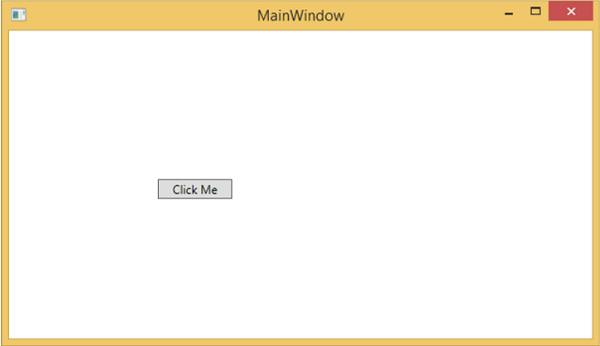
从上面的示例中,很明显您可以在 XAML 中执行的操作来创建、初始化和设置对象的属性,同样的任务也可以使用代码来完成。
-
XAML 只是设计 UI 元素的另一种简单易行的方法。
-
使用 XAML,这并不意味着设计 UI 元素的方法是唯一的方法。您可以在 XAML 中声明对象或使用代码定义它们。
-
XAML 是可选的,但尽管如此,它仍是 WPF 设计的核心。
-
XAML 的目标是使可视化设计人员能够直接创建用户界面元素。
-
WPF 旨在通过标记来控制用户界面的所有视觉方面。
